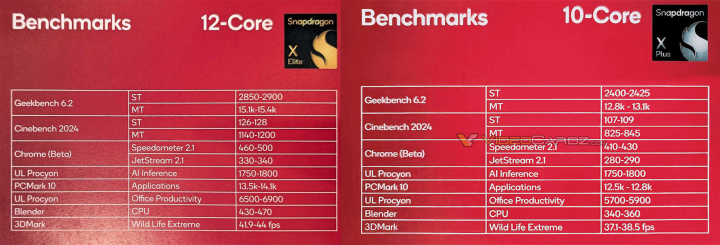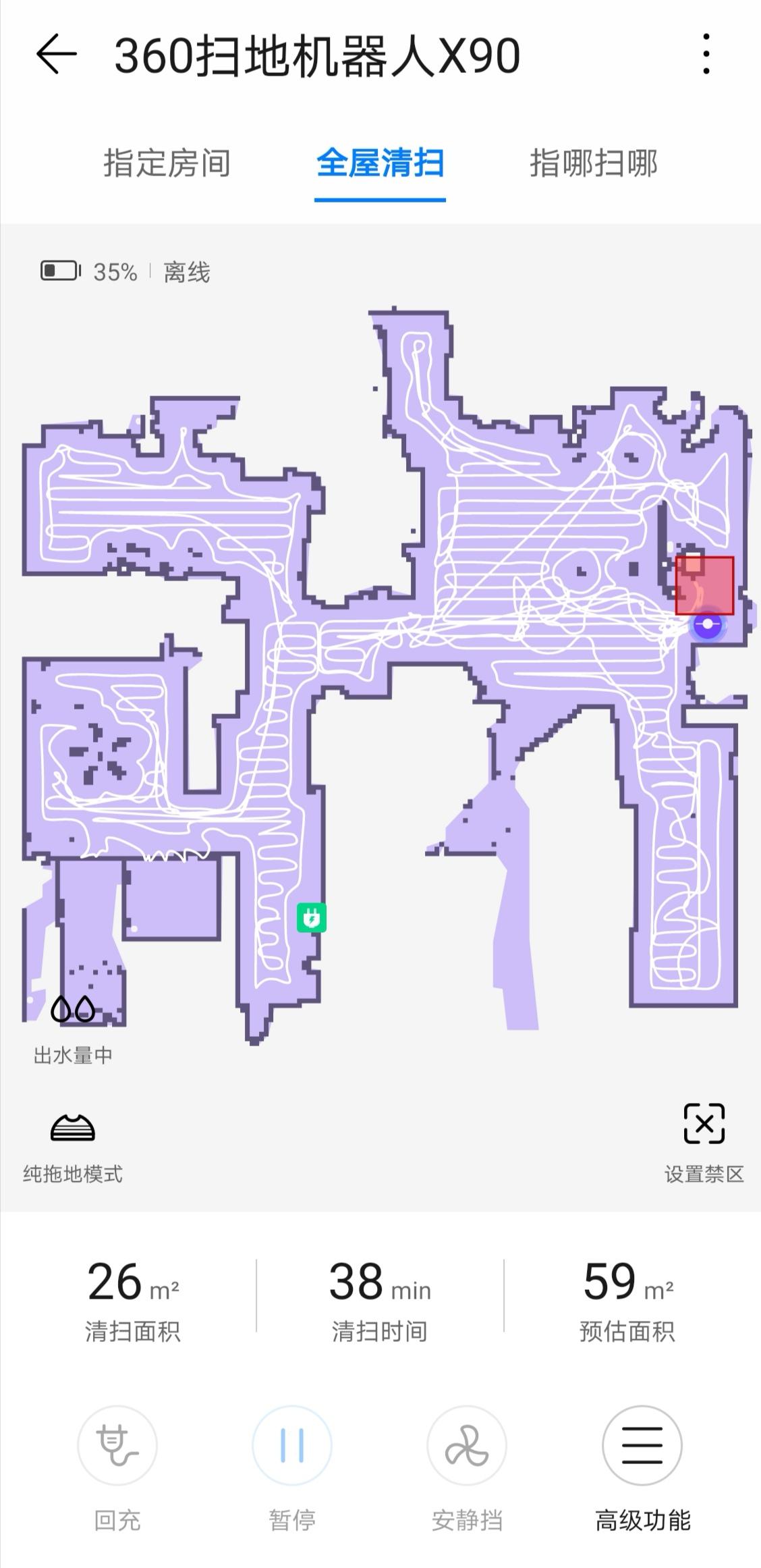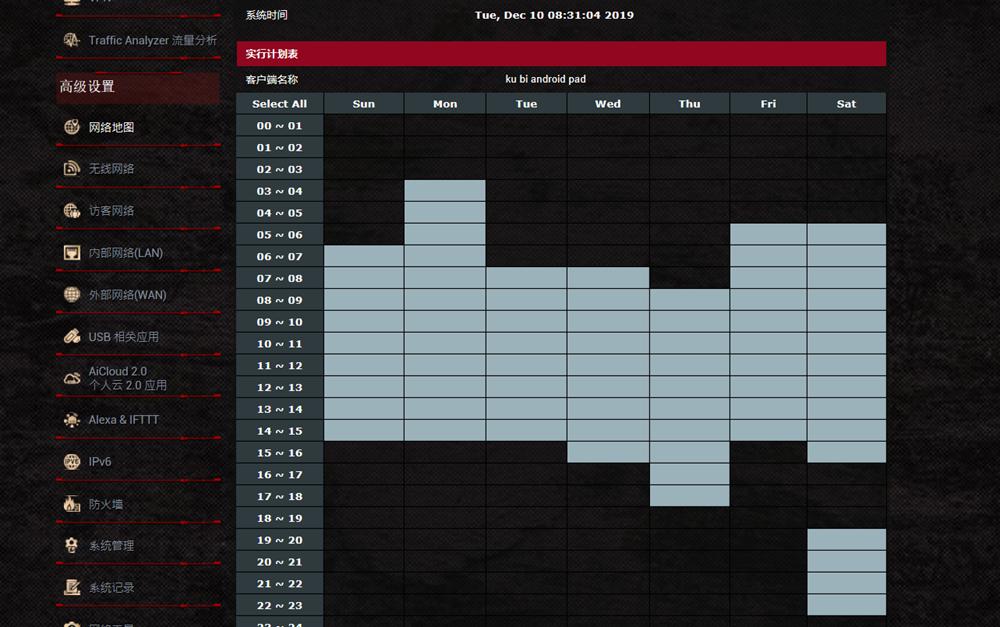用路由器不自动分配IP怎么设置上网?
用路由器不自动分配IP设置上网,也就是电脑手动来设置IP连接路由器来上网了,手动设置IP跟路由器在同一个网段上就可以,当然还有DNS,DNS如果没设置可能开不了网页,具体按下面的步骤
先不要关掉路由在DHCP,要先查看IP地址、网关和DNS;
按WIN+R组合键-输入CMD-输入IPCONFIG /ALL,如下图中就是现在获取到的IP地址、子网掩码和DNS等信息
进入路由器管理界面,找到DHCP设置,关闭DHCP;
右键点击右下角的网络-打开网络和共享中心-点击网卡-属性-双击Internet协议版本4(TCP/IPv4)-点击使用下面的IP地址和使用下面的DNS(如下图,图上有标注步骤)。这里用之前获取到的地址也行,或都自己输,但网段、网关等不能输错,输错了就不能上网了,但可以更改。
把路由器的DHCP关掉,电脑IP段和路由器lan口处于同一位段 ,就是192.168.*.1
*星号位置IP段跟路由器LAN口要一致。
网关跟DNS可以设置成自动获取。
路由器自动获取ip地址怎么设置?
正常登录管理页,然后找到dhcp服务器选项卡,必须在其中自动获取ip设置。
2.
在dhcp服务中,首先是建立dhcp服务,在这里设置自动访问IP地址的范围。
3.
设置完成后,我们可以在下一个客户端列表中看到所有无线连接的机器的mac地址和ip地址。
4.
同时,还可以看到通过静态IP连接的计算机,即这些计算机上的固定IP,通过以上步骤
路由器ip地址分配的方法有谁知道?
方法/步骤
1 一般而言,路由器按照向导进行设置IP地址的分配是自动的。
使用路由器的设置IP地址(路由器背面有提示)输入浏览器地址栏。老的路由器一般是:192.168.1.12 因为很多宽带设备的设置地址也是:192.168.1.1 所以就会造成IP地址的冲突,具体现像是首次设置路由器可以看到相关界面,再次登录,就会看到前端设备的设置界面。此时可以重新设置路由器,将LAN口的IP地址改成172.168.1.1即可。
3 所以,现在新的路由器就将设置IP地址改为域名(路由器的背面有提示),以免造成不必要的冲突。
4 依次输入默认的登录用户名和密码(路由器背面也有提示:通常都是admin) 如果IP地址由192.168.1.1改为172.168.1.1之后,需要重新输入IP地址登录。
5 点开左边菜单中的DHCP服务器(设置路由器向导,默认打开该服务)自动分配IP地址。DHCP服务器→地址池范围 默认地址栏从192.168.1.100到192.168.1.199(如果修改了LAN端口IP地址就是由172起始) 为避免设置手动设置IP地址错误,可以将本地连接设置成自动获取IP地址即可。步骤如下:使用鼠标右键点击任务栏的无线图标→打开网络和共享中心。网络和共享中心→更改适配器设置 右键点击无线连接图标→属性 Internet 协议版本 4(TCP/IPv4)→属性 自动获得IP地址→确定 如果只有一台用网设备,无需开启DHCP服务器→不启用→保存 如要设置固定IP地址,只要双击无线连接→常规→详细信息 这里有网络连接的详细信息,对照着设置即可。如果设置错误,可能上不去网,再设置成自动获取,仔细对比,继续找原因,重新正确设置即可。最后提醒两台路由器无线桥接的用户,主路由器开启DHCP服务,而副路由器应该关闭DHCP,否则会发生IP地址冲突的错误。